在Windows操作系统中,本地连接是连接到网络的桥梁。它可能是有线连接,也可能是无线连接。有效管理和配置本地连接,可以让你在网络生活中更加顺畅。本文将介绍如何在Windows系统中查找并管理本地连接,帮助你解决网络连接问题。
查找本地连接
1. 通过任务栏图标
在Windows系统的任务栏最右端,通常会有一个网络连接的图标。点击这个图标,可以查看当前的网络连接状态,包括本地连接。
2. 通过网络和共享中心
右键点击任务栏右下角的网络图标,选择“打开网络和共享中心”。
在网络和共享中心窗口中,点击左侧的“更改适配器设置”。
在弹出的窗口中,可以看到所有已连接的适配器,包括本地连接。
3. 通过命令行
按下“Win + R”键,输入“cmd”并回车,打开命令提示符窗口。
输入命令ipconfig,按回车键。
查找以“IPv4地址”开头的行,该行后面的地址即为本地连接的IP地址。
管理本地连接
1. 设置IP地址
自动获取IP地址
在网络和共享中心,右键点击本地连接,选择“属性”。
在属性窗口中,双击“Internet协议版本4(TCP/IPv4)”。
在弹出的窗口中,选择“自动获取IP地址”和“自动获取DNS服务器地址”。
手动设置IP地址
在网络和共享中心,右键点击本地连接,选择“属性”。
在属性窗口中,双击“Internet协议版本4(TCP/IPv4)”。
在弹出的窗口中,选择“使用下面的IP地址”和“使用下面的DNS服务器地址”。
填写IP地址、子网掩码、默认网关和DNS服务器地址。
2. 设置DNS服务器
在网络和共享中心,右键点击本地连接,选择“属性”。
在属性窗口中,双击“Internet协议版本4(TCP/IPv4)”。
在弹出的窗口中,选择“使用下面的DNS服务器地址”。
填写首选DNS服务器和备用DNS服务器地址。
3. 重启网络适配器
在网络和共享中心,右键点击本地连接,选择“断开”。
等待约10秒钟后,再次右键点击本地连接,选择“连接”。
通过以上方法,你可以轻松查找并管理Windows系统中的本地连接,让你的网络生活更加顺畅。